Jak sprawdzić baterię iPhone'a i rozwiązać problem szybkiego wyczerpania?
Domyślnie okaże się, że system iOS w telefonach iPhone podaje informacje o baterii i jej żywotności, a także o aplikacjach, które zużywają więcej baterii, ale to nie wystarczy, dlatego w tym artykule wyjaśnimy, jak sprawdzić i aktywuj baterię iPhone'a i jak rozwiązać problem braku baterii iPhone'a.
Zanim zaczniemy, musisz wiedzieć, że każda bateria dowolnego telefonu komórkowego, czy to iPhone'a, czy innego telefonu z systemem Android, z czasem i codziennym użytkowaniem straci swoją wydajność i aktywność. Według opinii ekspertów w dziedzinie baterii do telefonów komórkowych każda bateria telefonu jest mniej wydajna po przejściu 500 pełnych cykli ładowania, co oznacza, że telefon jest naładowany od 5% do 100%.
Po tym zauważysz, że wydajność baterii spada, jest ona ładowana częściej i zauważysz szybkie zużycie ładunku. Ogólnie rzecz biorąc, w kolejnych wierszach skupimy się na naszym wyjaśnieniu, jak sprawdzić stan baterii iPhone'a i jak aktywować baterię, aby w jak największym stopniu powrócić do pierwotnego stanu.
Ważnym terminem, o którym warto wiedzieć jest również żywotność baterii, co oznacza żywotność baterii po naładowaniu od 0% do 100% „dowolnego pełnego cyklu ładowania”, kupując nowy telefon zauważysz, że ładowanie utrzymuje się przez długi czas, co oznacza, że żywotność baterii jest w pierwotnym stanie, ale po użyciu jej przez rok lub dłużej zauważysz, że żywotność baterii pozostaje krótka, to znaczy żywotność baterii jest skrócona. W przypadku terminu „stan baterii” zakłada się, że wiemy, jak długo bateria uległa zmniejszeniu w czasie, a także znamy jej wydajność i spadek sprawności.

Jak sprawdzić stan baterii iPhone'a:
Najpierw za pomocą ustawień baterii iPhone'a:
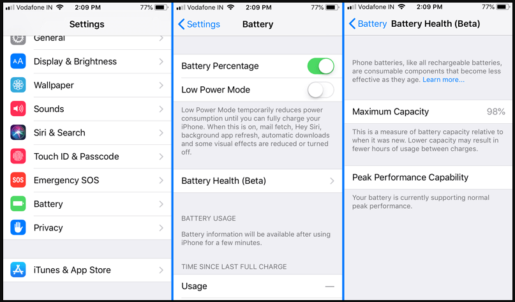
Ta metoda jest odpowiednia dla iPhone'ów z iOS 11.3 lub nowszym. Ta metoda ma na celu sprawdzenie stanu baterii iPhone'a poprzez ustawienia samego telefonu. W tym celu wejdziesz w ustawienia, a następnie przejdziesz do sekcji baterii, gdzie telefon wyświetli najczęściej używane aplikacje do ładowania baterii. Następnie klikniemy Zdrowie baterii, jak pokazano na powyższym obrazku.
Następnie w słowie maksymalna pojemność znajdziesz procent, który wskazuje ogólny stan baterii iPhone'a i czy jest w dobrym stanie, czy nie.
Ogólnie, jeśli sprawa jest wysoka, oznacza to, że bateria jest w dobrym stanie. Na tej samej stronie znajdziesz Peak Performance Capability, a pod nim znajdziesz napisane zdanie wskazujące stan baterii telefonu, na przykład, znajdziesz napisane jak na obrazku Twoja bateria aktualnie obsługuje normalną szczytową wydajność, czyli , bateria jest w dobrym stanie, a pisemna wiadomość będzie się różnić w zależności od stanu baterii i stanu.
Po drugie, sprawdź baterię iPhone'a za pomocą aplikacji Battery Life Doctor:
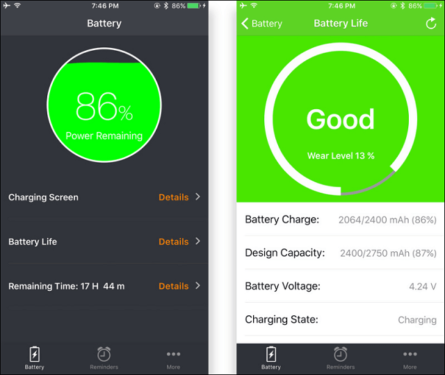
Generalnie istnieje wiele aplikacji na iPhone'a, które sprawdzają baterię iPhone'a i sprawdzają jego stan techniczny, ponieważ wiele takich aplikacji znajdziesz w Apple App Store. Ogólnie zalecamy aplikować Lekarz Życia Baterii Ta aplikacja wyświetla stan baterii, jak pokazano na obrazku, po otwarciu aplikacji w telefonie. Na głównym ekranie aplikacji znajdziesz kilka sekcji, z których najważniejsza to żywotność baterii, którą klikniemy klikając na słowo Szczegóły.
Następnie zostaniesz przekierowany na stronę zawierającą wszystko, co dotyczy baterii telefonu, niezależnie od tego, czy jest to ogólny stan baterii, i zauważysz, że jest napisane „Dobry”, czyli stan jest dobry. Jeśli chodzi o słowo Poziom zużycia, które widzisz, jest ono związane z poziomem degradacji baterii, im wyższy procent, tym bardziej zdegradowana jest bateria. Na przykład, jeśli poziom zużycia wynosi 15%, oznacza to, że bateria ma całkowitą nośność 85% całkowitej pojemności 100%. Poniżej znajdziesz również kilka informacji o akumulatorze, takich jak napięcie akumulatora itp.









